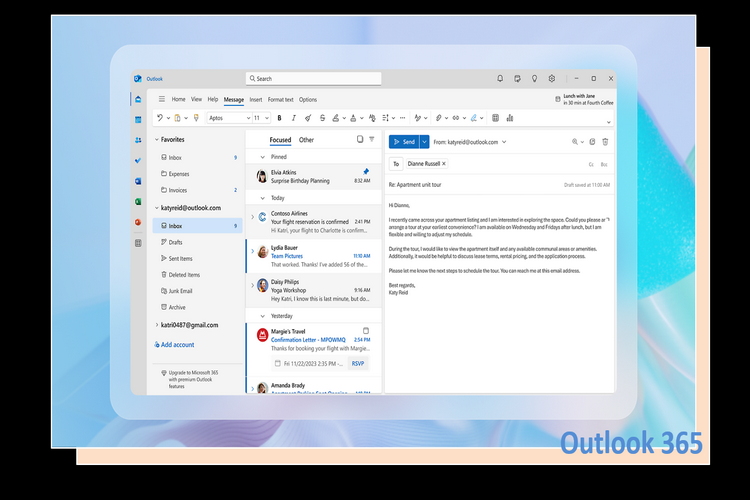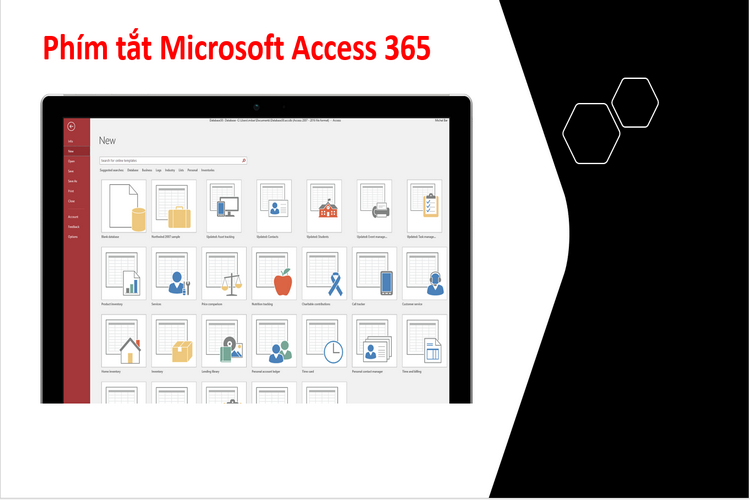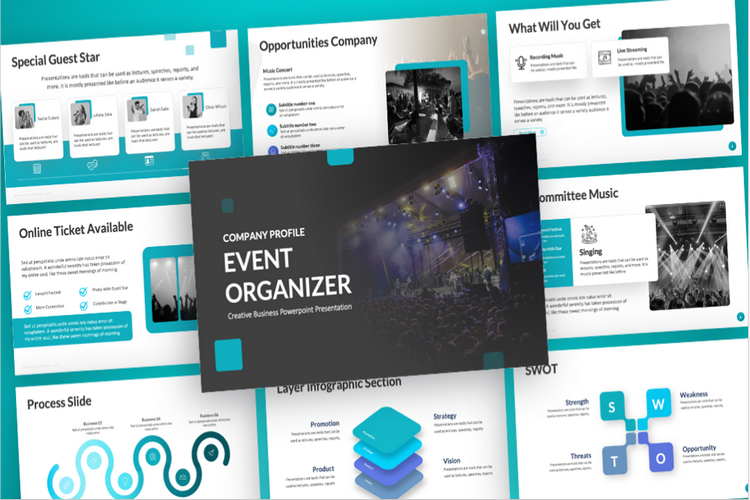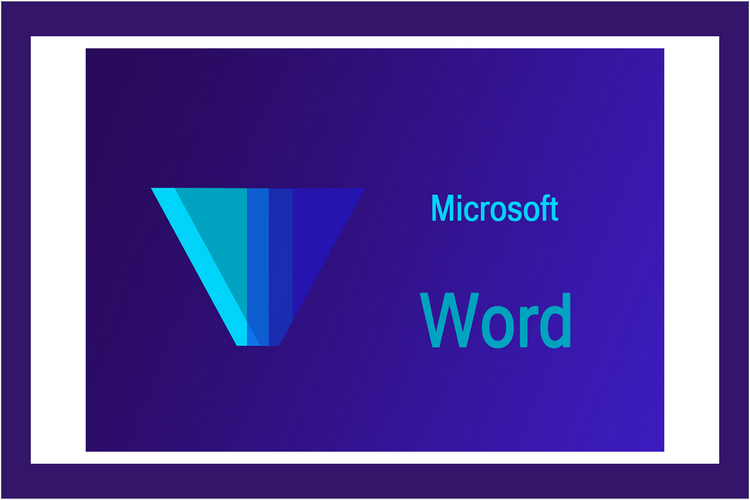Microsoft Outlook là một trong những công cụ quản lý email và lịch làm việc phổ biến nhất hiện nay. Sử dụng phím tắt trong Outlook không chỉ giúp bạn tiết kiệm thời gian mà còn nâng cao hiệu suất làm việc. Trong bài viết này, chúng ta sẽ đi qua danh sách đầy đủ các phím tắt trong Outlook và công dụng của chúng, được trình bày dưới dạng bảng để dễ theo dõi.
1. Phím Tắt Chung
| Phím Tắt |
Công Dụng |
| Ctrl + N |
Tạo mới một mục (email, cuộc hẹn, liên hệ, ghi chú). |
| Ctrl + S |
Lưu mục hiện tại. |
| Ctrl + P |
In mục hiện tại. |
| Ctrl + Z |
Hoàn tác hành động trước đó. |
| Ctrl + Y |
Làm lại hành động vừa hoàn tác. |
| Ctrl + C |
Sao chép mục đã chọn. |
| Ctrl + V |
Dán mục đã sao chép. |
| Ctrl + X |
Cắt mục đã chọn. |
| Alt + Tab |
Chuyển đổi giữa các cửa sổ mở. |
| F1 |
Mở trợ giúp của Outlook. |
2. Phím Tắt Cho Email
| Phím Tắt |
Công Dụng |
| Ctrl + Shift + M |
Tạo email mới. |
| Ctrl + R |
Trả lời email. |
| Ctrl + Shift + R |
Trả lời tất cả trong email. |
| Ctrl + F |
Chuyển tiếp email. |
| Ctrl + Enter |
Gửi email. |
| Ctrl + Shift + G |
Đánh dấu email là quan trọng. |
| Ctrl + Q |
Đánh dấu email là đã đọc. |
| Ctrl + U |
Đánh dấu email là chưa đọc. |
| Ctrl + Shift + I |
Chuyển đến hộp thư đến. |
| Ctrl + Shift + O |
Chuyển đến hộp thư đi. |
| Alt + S |
Gửi email hoặc gửi thư mục hiện tại. |
| Alt + N |
Chuyển đến thư mục tiếp theo. |
| Alt + P |
Chèn chữ ký vào email. |
| Delete |
Xóa email hiện tại hoặc các mục đã chọn. |
| Ctrl + Shift + V |
Di chuyển email đến thư mục khác. |
| Ctrl + Shift + J |
Đánh dấu email là thư rác. |
| Ctrl + E hoặc F3 |
Mở tìm kiếm trong hộp thư đến. |
3. Phím Tắt Cho Lịch
| Phím Tắt |
Công Dụng |
| Ctrl + Shift + A |
Tạo cuộc hẹn mới. |
| Ctrl + Shift + Q |
Tạo cuộc họp mới. |
| Alt + H + R + P |
Trả lời yêu cầu tham gia cuộc họp với “Có”. |
| Alt + H + R + T |
Trả lời yêu cầu tham gia cuộc họp với “Tạm thời”. |
| Alt + H + R + D |
Từ chối yêu cầu tham gia cuộc họp. |
| Ctrl + G |
Chuyển đến một ngày cụ thể trong lịch. |
| Alt + 1 |
Chuyển sang chế độ xem ngày trong lịch. |
| Alt + 2 |
Chuyển sang chế độ xem tuần làm việc. |
| Alt + 3 |
Chuyển sang chế độ xem tuần. |
| Alt + 4 |
Chuyển sang chế độ xem tháng. |
| Ctrl + Alt + 1 |
Chuyển sang chế độ xem chi tiết (ngày). |
| Ctrl + Alt + 2 |
Chuyển sang chế độ xem tuần. |
| Ctrl + Alt + 3 |
Chuyển sang chế độ xem tháng. |
4. Phím Tắt Cho Danh Bạ
| Phím Tắt |
Công Dụng |
| Ctrl + Shift + C |
Tạo liên hệ mới. |
| Ctrl + N |
Tạo nhóm liên hệ mới. |
| Ctrl + Shift + B |
Mở danh bạ. |
| Ctrl + F |
Tìm kiếm trong danh bạ. |
| Ctrl + D |
Xóa liên hệ. |
| Ctrl + Shift + F |
Mở công cụ tìm kiếm nâng cao cho danh bạ. |
5. Phím Tắt Cho Ghi Chú
| Phím Tắt |
Công Dụng |
| Ctrl + Shift + N |
Tạo ghi chú mới. |
| Ctrl + D |
Xóa ghi chú hiện tại. |
| Ctrl + Shift + Y |
Di chuyển ghi chú đến thư mục khác. |
| F2 |
Đổi tên ghi chú. |
6. Phím Tắt Điều Hướng
| Phím Tắt |
Công Dụng |
| Ctrl + 1 |
Chuyển đến Mail (Hộp thư đến). |
| Ctrl + 2 |
Chuyển đến Calendar (Lịch). |
| Ctrl + 3 |
Chuyển đến People (Danh bạ). |
| Ctrl + 4 |
Chuyển đến Tasks (Nhiệm vụ). |
| Ctrl + 5 |
Chuyển đến Notes (Ghi chú). |
| Ctrl + 6 |
Chuyển đến Folders (Thư mục). |
| Ctrl + 7 |
Chuyển đến Shortcuts (Lối tắt). |
| Ctrl + 8 |
Chuyển đến Journal (Nhật ký). |
7. Phím Tắt Khác
| Phím Tắt |
Công Dụng |
| F9 hoặc Ctrl + M |
Gửi/nhận tất cả thư. |
| Ctrl + Shift + F9 |
Gửi/nhận thư cho tài khoản cụ thể. |
| Ctrl + Shift + F |
Tìm kiếm nâng cao. |
| Alt + H + L |
Gắn cờ email hoặc công việc. |
| Ctrl + Shift + U |
Đánh dấu nhiệm vụ là đã hoàn thành. |
8. Kết Luận
Việc nắm vững các phím tắt trong Outlook có thể giúp bạn thực hiện các thao tác nhanh chóng và chuyên nghiệp hơn rất nhiều. Hãy luyện tập sử dụng các phím tắt này để tăng cường hiệu suất làm việc của bạn trong Outlook. Hy vọng bài viết đã cung cấp đầy đủ thông tin cần thiết và giúp bạn làm việc hiệu quả hơn với công cụ này.